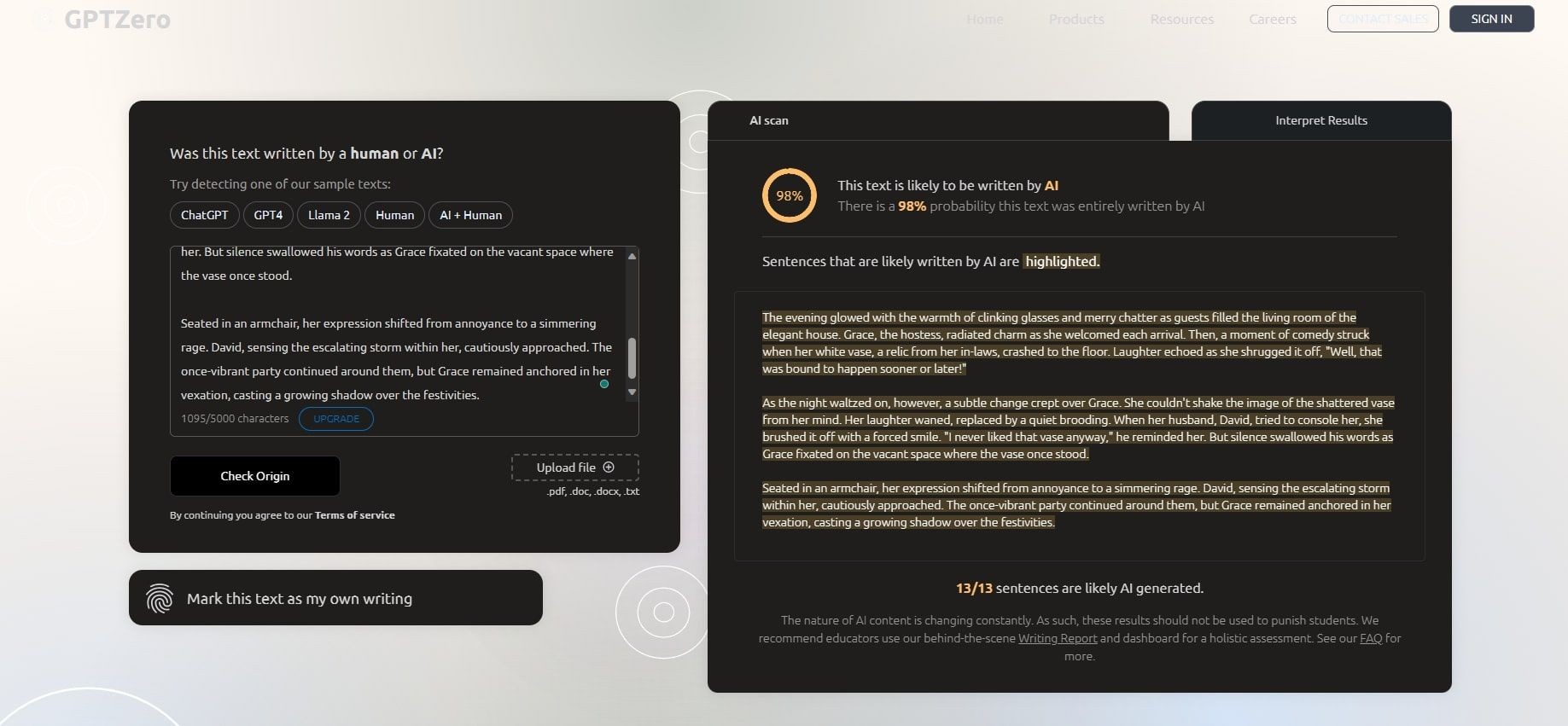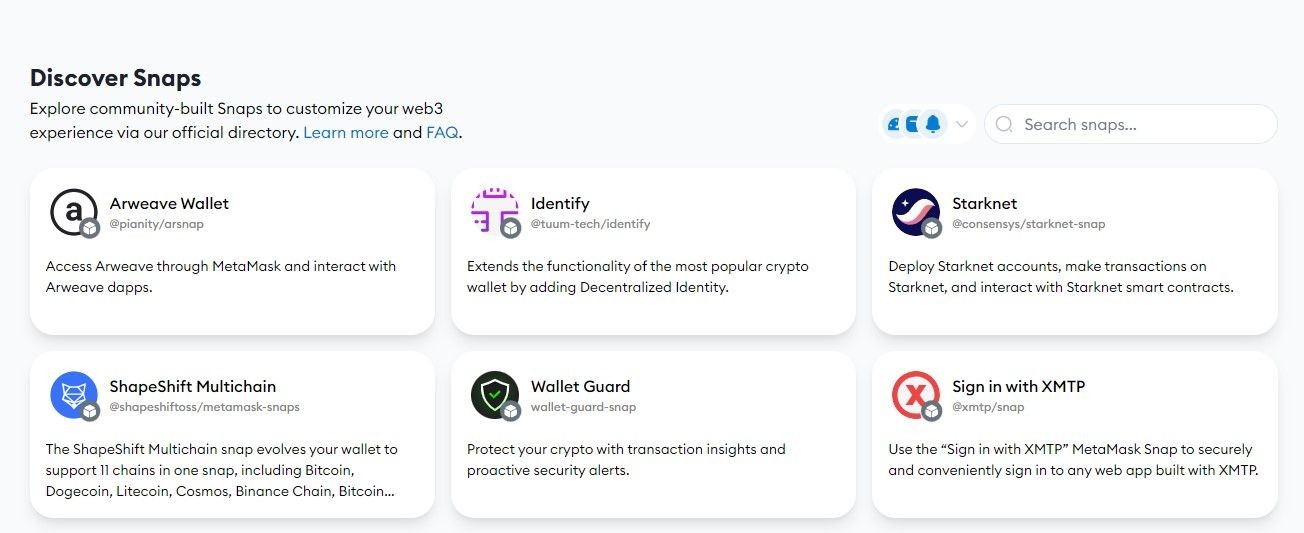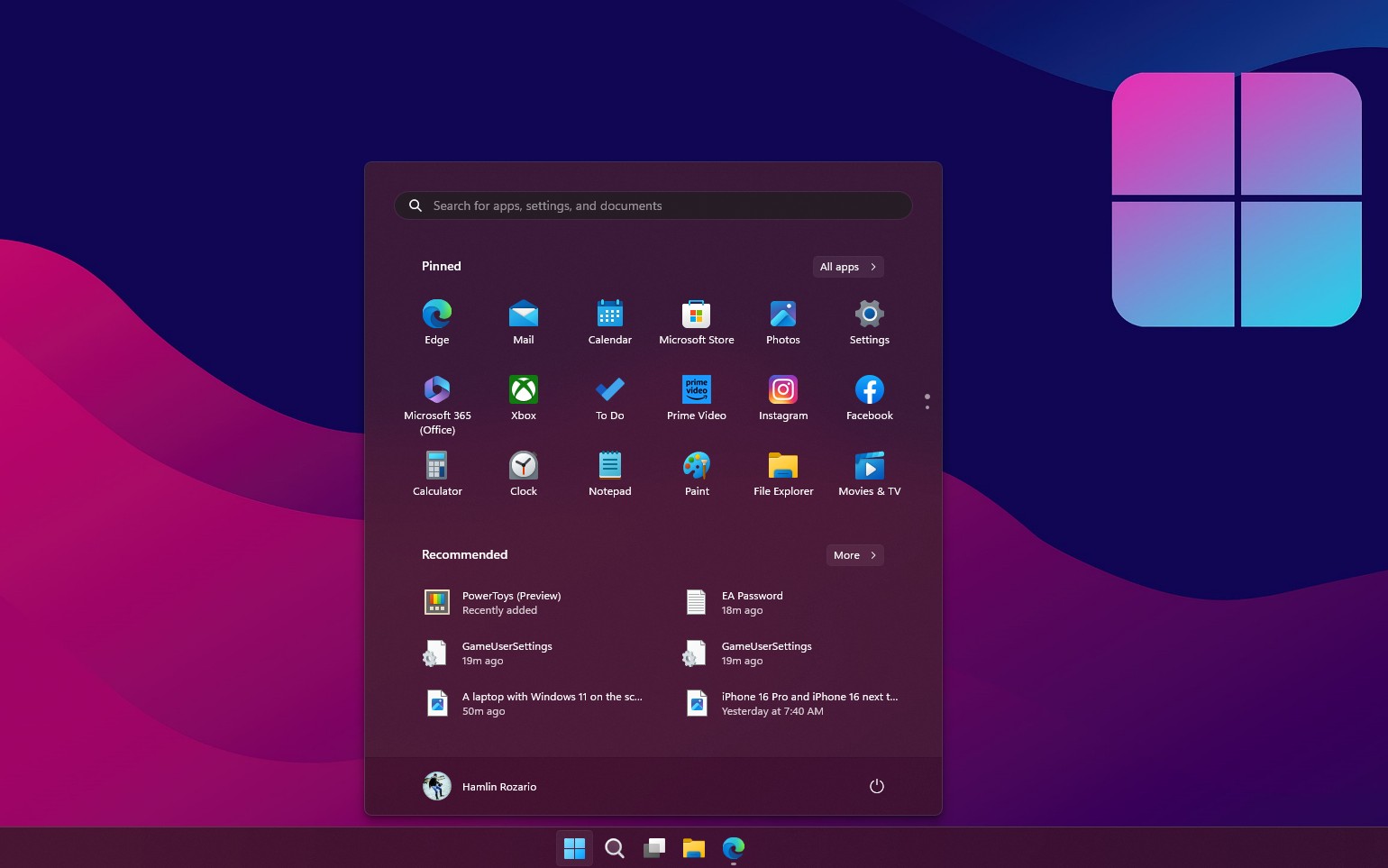Contents
Sử dụng TV làm màn hình máy tính có thể là một lựa chọn hấp dẫn nhưng không phải ai cũng cảm thấy hài lòng với trải nghiệm này. Trước khi bạn kết nối máy tính với TV hoặc di chuyển TV lên bàn làm việc, hãy cân nhắc những yếu tố quan trọng sau đây để tránh những hối tiếc không đáng có.
Kích Thước Màn Hình
Kích thước là một trong những lý do chính khiến bạn muốn thay thế màn hình máy tính bằng TV. Tuy nhiên, sự chênh lệch lớn về kích thước có thể gây ra nhiều phiền toái, đặc biệt nếu bạn định đặt TV trên bàn làm việc.
Một chiếc TV 55 inch như Samsung S90D có thể chiếm quá nhiều diện tích trên bàn, khiến bạn không còn không gian làm việc. Hơn nữa, khác với màn hình máy tính, TV thường không thể nghiêng hay xoay. May mắn thay, giá treo VESA là một giải pháp tuyệt vời cho những vấn đề này. Hãy tham khảo hướng dẫn gắn VESA của chúng tôi để đảm bảo bạn chọn được giá treo phù hợp cho TV của mình.
Nếu bạn có thể sử dụng TV trên bàn, bạn có thể ngồi quá gần TV, điều này sẽ gây căng thẳng cho mắt. Với một màn hình lớn, bạn sẽ phải di chuyển mắt qua lại nhiều để nhìn vào các khu vực khác nhau trên màn hình.
Chúng tôi không khuyến khích sử dụng TV trên 48 inch cho các thiết lập trên bàn làm việc, vì trải nghiệm không lý tưởng cho hầu hết mọi người. Nếu bạn đang tìm kiếm một TV nhỏ hơn cho máy tính, hãy xem xét TV OLED LG C4 42 inch.
Độ Phân Giải Màn Hình
 Người xem bóng đá trên TV OLED LG
Người xem bóng đá trên TV OLED LG
Độ phân giải của TV cũng là một yếu tố quan trọng cần xem xét. Một TV Full HD 1080p trên bàn làm việc sẽ trông tệ hơn so với màn hình máy tính cùng độ phân giải do sự khác biệt lớn về kích thước màn hình. Mặc dù cả hai màn hình 1080p đều có tổng cộng 2 triệu pixel, nhưng màn hình máy tính có nhiều pixel hơn trên mỗi inch do kích thước nhỏ hơn, điều này tạo ra sự khác biệt lớn cho mắt bạn.
Vì vậy, nếu bạn dự định sử dụng TV 1080p, hy vọng nó có kích thước từ 32 đến 40 inch. Tuy nhiên, tôi khuyên bạn nên đặt nó xa trên bàn để bạn không dễ dàng nhận thấy các pixel riêng lẻ.
TV 4K là lựa chọn tuyệt vời cho các thiết lập trên bàn làm việc miễn là chúng không quá lớn. Ví dụ, một TV 4K 55 inch như Sony Bravia A95L có mật độ pixel là 80 pixel mỗi inch. Điều này gần như tương đương với mật độ pixel của màn hình máy tính 27 inch 1080p (81.59 PPI).
Một lần nữa, TV của bạn càng nhỏ và độ phân giải càng cao, nó càng phù hợp để làm màn hình máy tính. Một TV 42 inch như LG C4 hoặc Sony Bravia A90K đạt điểm ngọt ngào với 104 pixel mỗi inch. Điều này chỉ kém một chút so với màn hình máy tính 27 inch 1440p (108 PPI).
Độ Trễ Đầu Vào
Độ trễ đầu vào là thời gian cần thiết để hiển thị bất kỳ chuyển động nào trên màn hình mà bạn đã đăng ký bằng chuột hoặc bàn phím. Khi bạn di chuyển chuột vật lý, thời gian cần thiết để con trỏ trên màn hình theo kịp chuyển động của chuột là độ trễ đầu vào.
Hầu hết các TV có độ trễ đầu vào từ 20 đến 30 milliseconds, trong khi hầu hết các màn hình máy tính thường có độ trễ dưới 5 milliseconds. Nếu TV của bạn được trang bị chế độ chơi game, bạn có thể mong đợi độ trễ đầu vào ở mức một chữ số, nhưng hầu hết các màn hình chơi game có độ trễ đầu vào còn thấp hơn, từ 1 đến 2 milliseconds.
Đáng chú ý là một số TV cao cấp ngày nay có thể đạt gần mức độ trễ đầu vào của màn hình. Ví dụ, Samsung S90 QD-OLED TV đã đạt độ trễ đầu vào 4.8ms ở 4K/144Hz khi RTINGS kiểm tra.
Mặc dù 20 milliseconds có vẻ không nhiều, nhưng nếu bạn dự định sử dụng TV làm màn hình cho việc chơi game, bạn cần độ trễ đầu vào thấp nhất có thể. Vì vậy, sử dụng TV làm màn hình có thể không phải là lựa chọn tốt nếu bạn thường xuyên chơi các trò chơi trực tuyến nhiều người chơi.
Thời Gian Phản Hồi
Thời gian phản hồi là khoảng thời gian cần thiết để mỗi pixel trên bảng điều khiển thay đổi màu sắc. Vì hầu hết các màn hình TV được thiết kế cho phim và video, chúng ưu tiên chất lượng hình ảnh tốt hơn với độ tương phản cao hơn và màu sắc phong phú hơn. Tuy nhiên, tất cả các quá trình xử lý hình ảnh này dẫn đến thời gian phản hồi cao hơn.
Các màn hình máy tính chuyên dụng thường hướng đến việc cung cấp hình ảnh sắc nét hơn và không cần quá nhiều xử lý, dẫn đến thời gian phản hồi thấp hơn đáng kể.
Trung bình, nếu một màn hình TV có thời gian phản hồi khoảng 15ms, màn hình máy tính tương ứng sẽ có thời gian phản hồi 5ms. Thời gian phản hồi cao hơn có thể gây khó khăn cho việc chơi các trò chơi cạnh tranh, dẫn đến hiện tượng mờ chuyển động và hiện tượng “bóng ma”.
Đáng chú ý là điểm này chủ yếu áp dụng cho các TV LCD, LED và mini-LED. Nếu bạn có TV OLED, hãy coi mình là may mắn vì chúng có thời gian phản hồi gần như tức thì (0.1-0.2ms). Đây là một trong những ưu điểm của việc mua TV OLED.
Tần Số Quét
Thuật ngữ “Tần số quét” đề cập đến số lần mà màn hình cập nhật để hiển thị một khung hình hoặc hình ảnh mới trong một giây. Một TV tiêu chuẩn có tần số quét 60Hz, nghĩa là nó có thể hiển thị 60 khung hình trong một giây.
Ngược lại, các màn hình chơi game thường có tần số quét 144Hz, với một số mẫu lên đến 540Hz như Asus ROG Swift PG248QP. Ở các tần số quét cao hơn, bất cứ thứ gì di chuyển trên màn hình sẽ xuất hiện mượt mà hơn đáng kể.
Nhiều TV hiện đại cũng cung cấp tần số quét cao hơn. Thực tế, tất cả các TV mà chúng tôi đã giới thiệu trong bài viết này đều hỗ trợ tần số quét 120Hz. Ví dụ, TV OLED LG G4 hỗ trợ lên đến 144Hz.
Tần số quét màn hình rất quan trọng trong việc chơi game, đặc biệt nếu bạn chơi các trò chơi cạnh tranh. Bạn sẽ ngay lập tức cảm nhận được sự khác biệt về độ mượt mà nếu bạn chuyển từ màn hình 144Hz sang TV 60Hz; trò chơi sẽ cảm thấy giật và ít phản hồi hơn.
Nén Màu
Chroma subsampling là một kỹ thuật được sử dụng để nén kích thước của hình ảnh. Trong hầu hết các TV, bạn sẽ không thấy sự khác biệt về chất lượng hình ảnh. Tuy nhiên, nếu TV của bạn có chroma subsampling 4:2:0, bạn sẽ nhận thấy rằng văn bản trông bị mờ khi nhìn kỹ.
Trước khi sử dụng TV làm màn hình, hãy đảm bảo rằng TV của bạn có thể chuyển sang chroma subsampling 4:4:4, hoặc ít nhất là 4:2:2. Như vậy, chất lượng hình ảnh kém sẽ không đáng kể và bạn vẫn có thể đọc văn bản một cách rõ ràng.
Độ Chính Xác Màu Sắc
 Người đàn ông ngồi trước hệ thống máy tính nhiều màn hình đang thực hiện chỉnh màu
Người đàn ông ngồi trước hệ thống máy tính nhiều màn hình đang thực hiện chỉnh màu
Trong khi xử lý hình ảnh làm cho phim và video trông đẹp trên màn hình, màu sắc bạn thấy không phải lúc nào cũng chính xác, ít nhất là trên TV LCD trung bình. Màn hình máy tính thường có độ chính xác màu sắc tốt hơn vì chúng không hy sinh độ chính xác để tạo ra hình ảnh sống động.
Tuy nhiên, các TV hiện đại với bảng điều khiển mini-LED và OLED có thể vượt trội hơn hầu hết các màn hình trong lĩnh vực độ chính xác màu sắc. Vì vậy, tất cả phụ thuộc vào màn hình và TV mà bạn hiện đang có.
Nếu bạn dự định chỉnh sửa ảnh và video hoặc thực hiện công việc chỉnh màu, đáng để sử dụng một TV cao cấp từ Sony, Samsung hoặc LG, vì các công ty này được biết đến với việc sản xuất một số TV có độ chính xác màu sắc cao nhất trên thị trường.
Như bạn thấy, TV có thể không phù hợp với mọi người trên bàn làm việc. Trừ khi bạn có TV mini-LED hoặc OLED với tất cả các tính năng của màn hình cao cấp, tôi không khuyến khích sử dụng nó cho bất cứ điều gì ngoài việc xem phim hoặc video.
Đối với việc chơi game, hầu hết các trường hợp sử dụng màn hình đều tốt hơn vì nó nhanh hơn và phản hồi tốt hơn. Nhưng nếu bạn thích có màn hình lớn hơn cho máy tính, hãy xem xét xây dựng một hệ thống nhiều màn hình. Nó không chỉ trông đẹp mà còn rất thực tế cho việc đa nhiệm.
-
TV có thể thay thế màn hình máy tính không?
- TV có thể thay thế màn hình máy tính trong một số trường hợp, nhưng không phải lúc nào cũng lý tưởng do các yếu tố như kích thước, độ phân giải, và độ trễ đầu vào.
-
TV nào tốt nhất để sử dụng làm màn hình máy tính?
- Các TV OLED hoặc mini-LED từ các thương hiệu như LG, Samsung, và Sony thường là lựa chọn tốt nhất do độ chính xác màu sắc và thời gian phản hồi nhanh.
-
Tại sao độ trễ đầu vào lại quan trọng khi sử dụng TV làm màn hình?
- Độ trễ đầu vào ảnh hưởng đến độ phản hồi của màn hình, đặc biệt quan trọng trong việc chơi game, nơi độ trễ thấp giúp cải thiện trải nghiệm.
-
TV 4K có phù hợp để sử dụng làm màn hình máy tính không?
- TV 4K có thể phù hợp nếu kích thước không quá lớn và độ phân giải cao giúp cải thiện chất lượng hình ảnh.
-
Làm thế nào để cải thiện trải nghiệm sử dụng TV làm màn hình?
- Sử dụng giá treo VESA, điều chỉnh cài đặt chroma subsampling, và chọn TV với tần số quét cao có thể cải thiện trải nghiệm.
-
Có nên sử dụng TV lớn hơn 48 inch làm màn hình máy tính không?
- Không nên, vì TV quá lớn có thể gây căng thẳng cho mắt và chiếm quá nhiều không gian trên bàn làm việc.
-
TV OLED có lợi thế gì so với TV LCD khi sử dụng làm màn hình?
- TV OLED có thời gian phản hồi gần như tức thì và độ chính xác màu sắc cao hơn, làm cho chúng lý tưởng cho các công việc đòi hỏi chất lượng hình ảnh cao.
Kết Luận
Sử dụng TV làm màn hình máy tính có thể mang lại trải nghiệm thú vị với màn hình lớn, nhưng cũng đi kèm với nhiều thách thức. Kích thước màn hình, độ phân giải, độ trễ đầu vào, thời gian phản hồi, tần số quét, nén màu và độ chính xác màu sắc đều là những yếu tố quan trọng cần xem xét trước khi đưa ra quyết định. Nếu bạn chủ yếu sử dụng cho việc xem phim hoặc video, TV có thể là lựa chọn tốt. Tuy nhiên, cho các công việc chuyên sâu như chơi game hoặc chỉnh sửa màu sắc, màn hình máy tính có thể là lựa chọn tốt hơn. Hãy cân nhắc kỹ lưỡng và chọn giải pháp phù hợp nhất với nhu cầu của bạn.